Höfundur:
Morris Wright
Sköpunardag:
26 April. 2021
Uppfærsludagsetning:
1 Júlí 2024
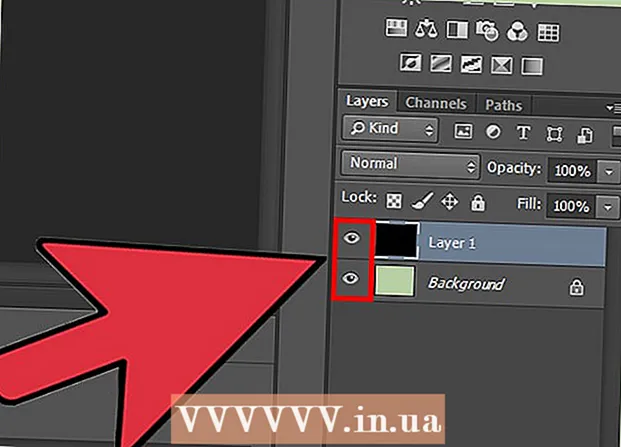
Efni.
Lög í Photoshop gera þér kleift að vinna á þátt í mynd án þess að trufla restina af henni. Listamenn nota þetta stöðugt til að auðvelda vinnuflæði hönnunar. Stundum er þó þörf á að sameina og sameina nokkur lög - annað hvort til að vinna að sameinuðu myndinni eða sameina öll lög í eitt lag fyrir lokaverkefnið. Sem betur fer hefurðu nokkra möguleika til ráðstöfunar fyrir þessu.
Að stíga
Aðferð 1 af 2: Notaðu sameiningarmöguleika
 Hægri smelltu á lag eða mörg lög til að opna sameiningarmöguleikana. Farðu í lagaspjaldið og veldu lagið eða lögin sem þú vilt sameina. Hægri smelltu og farðu neðst í valmyndina sem birtist. Þú ættir að sjá eftirfarandi valkosti:
Hægri smelltu á lag eða mörg lög til að opna sameiningarmöguleikana. Farðu í lagaspjaldið og veldu lagið eða lögin sem þú vilt sameina. Hægri smelltu og farðu neðst í valmyndina sem birtist. Þú ættir að sjá eftirfarandi valkosti: - Sameina lög (eða, ef þú valdir aðeins eitt lag, „Sameina, niður“)
- Sameinast, sýnilegur
- Búðu til eitt lag
 Veldu „Sameina, niður“ til að sameina lagið sem er valið við lagið fyrir neðan það. Lögin eru sameinuð, með því að halda nafni botnlagsins. Hafðu bara í huga að þú getur ekki gert þetta ef annað lagið er ósýnilegt eða læst.
Veldu „Sameina, niður“ til að sameina lagið sem er valið við lagið fyrir neðan það. Lögin eru sameinuð, með því að halda nafni botnlagsins. Hafðu bara í huga að þú getur ekki gert þetta ef annað lagið er ósýnilegt eða læst. - Þessum valkosti er skipt út fyrir „Sameina lög“ ef þú valdir mörg lög.
- Þú getur líka ýtt á ⌘ Skipun+E eða Ctrl+E að ýta á.
 Veldu mörg lög og notaðu „Sameina lög“ til að sameina þau öll í eitt lag. Shift-smelltu eða Ctrl / Cmd-smelltu á öll lög sem þú vilt sameina til að velja mörg lög. Hægri smelltu síðan á eitt laganna og veldu „Sameina lög“ til að sameina þau.
Veldu mörg lög og notaðu „Sameina lög“ til að sameina þau öll í eitt lag. Shift-smelltu eða Ctrl / Cmd-smelltu á öll lög sem þú vilt sameina til að velja mörg lög. Hægri smelltu síðan á eitt laganna og veldu „Sameina lög“ til að sameina þau. - Lögin eru sameinuð í efsta laginu og halda því nafni.
 Kveiktu eða slökktu á lögum til að nota „Sameina, sýnilegt“. Þetta er góð leið til að sameina mörg lög fljótt. Í staðinn fyrir að smella á öll lögin sem þú vilt sameina, hakaðu bara úr litla „auganu“ vinstra megin við hvert lag sem þú vilt sameina. ekki vilji sameinast. Hægri smelltu á sýnilegt lag í spjaldinu og veldu „Sameina, sýnilegt“. Aðeins þessi lög með virku „auga“ eru sameinuð, hin eru látin í friði.
Kveiktu eða slökktu á lögum til að nota „Sameina, sýnilegt“. Þetta er góð leið til að sameina mörg lög fljótt. Í staðinn fyrir að smella á öll lögin sem þú vilt sameina, hakaðu bara úr litla „auganu“ vinstra megin við hvert lag sem þú vilt sameina. ekki vilji sameinast. Hægri smelltu á sýnilegt lag í spjaldinu og veldu „Sameina, sýnilegt“. Aðeins þessi lög með virku „auga“ eru sameinuð, hin eru látin í friði.  Alt-smelltu eða Opt-smelltu á „Sameina, sýnilegt“ til að sameina lögin í nýtt lag, án þess að láta þau gömlu hverfa. Öll sýnileg lög eru sameinuð og afrituð í sitt eigið lag. Minni lögin haldast óskert og óbreytt, svo að þú getur haldið þeim ef þú þarft á þeim að halda síðar.
Alt-smelltu eða Opt-smelltu á „Sameina, sýnilegt“ til að sameina lögin í nýtt lag, án þess að láta þau gömlu hverfa. Öll sýnileg lög eru sameinuð og afrituð í sitt eigið lag. Minni lögin haldast óskert og óbreytt, svo að þú getur haldið þeim ef þú þarft á þeim að halda síðar. - Á Mac sem þú vilt ⌥ Valkostur ýtt.
- Í tölvu sem þú geymir Alt ýtt.
 Veldu „Búa til eitt lag“ til að sameina öll lög nema þau sem ekki sjást. Búa til eitt lag er venjulega aðeins notað í lok verkefnis, rétt áður en endanlega, fullbúna myndin er vistuð. Þetta mun gera eitt sameinað lag af öllum sýnilegum lögum. Ef lög eru ekki sýnileg verður þú spurður hvort þú viljir sameina þau eða ekki. Í grundvallaratriðum býr til Búa til eitt lag lögun allt sem þú getur séð á striganum og sameinar það í eitt lag og skilur það eftir sem eina lagið.
Veldu „Búa til eitt lag“ til að sameina öll lög nema þau sem ekki sjást. Búa til eitt lag er venjulega aðeins notað í lok verkefnis, rétt áður en endanlega, fullbúna myndin er vistuð. Þetta mun gera eitt sameinað lag af öllum sýnilegum lögum. Ef lög eru ekki sýnileg verður þú spurður hvort þú viljir sameina þau eða ekki. Í grundvallaratriðum býr til Búa til eitt lag lögun allt sem þú getur séð á striganum og sameinar það í eitt lag og skilur það eftir sem eina lagið.  Skildu að þú getur ekki „afturkallað“ sameininguna. Sameining laga er gagnleg en hún veitir þér minni stjórn á myndinni. Vertu viss um að sameina aðeins lög þegar þú ert búinn að vinna í öllum einstökum hlutum.
Skildu að þú getur ekki „afturkallað“ sameininguna. Sameining laga er gagnleg en hún veitir þér minni stjórn á myndinni. Vertu viss um að sameina aðeins lög þegar þú ert búinn að vinna í öllum einstökum hlutum.  Vita hvaða aðrir möguleikar eru til að sameina lög. Það eru tvær aðrar leiðir til að fá nákvæmlega sömu matseðla, svo notaðu aðeins þær sem auðveldast er að vinna með.
Vita hvaða aðrir möguleikar eru til að sameina lög. Það eru tvær aðrar leiðir til að fá nákvæmlega sömu matseðla, svo notaðu aðeins þær sem auðveldast er að vinna með. - Smelltu á "Lag" í aðalvalmyndinni. Möguleikana til sameiningar er að finna neðst í undirvalmyndinni.
- Smelltu á litla þríhyrninginn og línutáknið efst í hægra horninu á lagasvæðinu. Þú getur fundið sameiningu neðst.
Aðferð 2 af 2: Notaðu sameiningarkosti
 Tengdu öll lög til að geta flutt, breytt og afritað án þess að sameinast. Tengd lög eru ósnortin, sem þýðir að þú getur breytt þeim fyrir sig ef þú vilt. Hins vegar, ef þú smellir á tengt lag, lagarðu sjálfkrafa lagið eða lögin sem það lag er tengt við. Þetta er góð leið til að gera miklar breytingar á mörgum lögum án þess að þurfa að sameina þau.
Tengdu öll lög til að geta flutt, breytt og afritað án þess að sameinast. Tengd lög eru ósnortin, sem þýðir að þú getur breytt þeim fyrir sig ef þú vilt. Hins vegar, ef þú smellir á tengt lag, lagarðu sjálfkrafa lagið eða lögin sem það lag er tengt við. Þetta er góð leið til að gera miklar breytingar á mörgum lögum án þess að þurfa að sameina þau.  Hóplag til að vinna á tilteknum köflum í einu. Ef þú ert með röð af lögum sem öll tilheyra sama hluta myndar, svo sem skygging, línulist og blek fyrir litla hreyfimynd, geturðu flokkað þau saman og gert það mögulegt að sjá aðeins þessi lög af stærri ímynd og að vinna að henni. Til að flokka:
Hóplag til að vinna á tilteknum köflum í einu. Ef þú ert með röð af lögum sem öll tilheyra sama hluta myndar, svo sem skygging, línulist og blek fyrir litla hreyfimynd, geturðu flokkað þau saman og gert það mögulegt að sjá aðeins þessi lög af stærri ímynd og að vinna að henni. Til að flokka: - Veldu mörg lög í lögum spjaldið.
- Hægri smelltu og veldu „Hóplag“. Þú getur líka dregið lögin yfir á litla möpputáknið neðst á lagasvæðinu.
 Lagaðu vandamál með því að umbreyta lögum sem ekki er hægt að breyta eða flokka í pixla. Þetta er aðeins stöku vandamál við sameiningu. Ef engir sameiningarmöguleikar birtast, reyndu eftirfarandi:
Lagaðu vandamál með því að umbreyta lögum sem ekki er hægt að breyta eða flokka í pixla. Þetta er aðeins stöku vandamál við sameiningu. Ef engir sameiningarmöguleikar birtast, reyndu eftirfarandi: - Hægri smelltu og veldu „Umbreyta í pixla“.
- Gakktu úr skugga um að öll lög séu sýnileg.
- Gakktu einnig úr skugga um að klippa grímur séu einnig valdar - þú verður að velja þær til að sameina þær, annars er sameining ekki möguleg.



